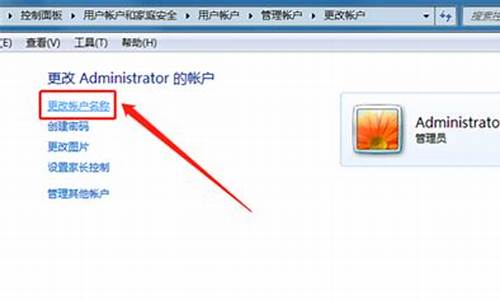使用u盘重装苹果电脑系统-苹果系统用u盘重装mac系统
1.怎么用U盘重装苹果系统
2.如何重装苹果电脑系统|苹果电脑系统重装教程
3.苹果电脑怎么进入bios重装系统?
4.苹果笔记本电脑怎么装系统
怎么用U盘重装苹果系统

你好,
苹果系统出现问题了需要重新安装,如何用U盘来恢复呢?下面电脑店官网就来教你如何使用U盘安装Mac OS。
一、首先是准备一个8G以上的U盘,还有就是一个Mac OS的安装光盘,如果没有光盘也可以使用镜像文件。
二、进入到Mac OS,打开磁盘工具,将U盘格式化成Mac OS扩展格式。然后选择“恢复”。
三、将左边的Mac OS安装光盘图标拖到“源磁盘”位置,将左边U盘图标拖到“目标磁盘”位置。点击“恢复”,系统弹出警告和输入账号密码就开始制作安装U盘。
制作过程比较漫长,大概需要20到30分钟。
漫长的等待Mac OS安装U盘终于制作成功。重启系统长按ALT调出启动菜单,已经可以看到Mac OS安装盘的图标,选择图标开始安装Mac。使用U盘安装的速度要比光盘快,而且安装过程和使用光盘安装无异。
如何重装苹果电脑系统|苹果电脑系统重装教程
苹果电脑系统怎么重装?苹果电脑系统是macos,和普通pc的windows完全不同,重装方式也不同,所以如果是第一次使用苹果电脑的用户,就不知道怎么重装苹果电脑系统。苹果电脑系统重装方法有两种,分别是在线初始化系统和使用U盘重装,下面小编跟大家分享重装苹果电脑系统方法。
苹果电脑自带恢复出厂设置功能,遇到系统故障时,先尝试联网恢复:苹果电脑Mac怎么恢复出厂系统
一、重装准备
1、最新稳定版macosx系统,可以通过AppStore下载
2、8G容量U盘,制作macosx系统安装U盘(mac下制作)
3、windows下方法:win7下制作macosx安装u盘步骤
4、重装系统不保留任何设置和数据,需要备份硬盘所有数据
二、重装苹果电脑系统步骤如下
1、以macbook为例,插入制作好的macos系统U盘,启动电脑,长按Option键;
2、在启动界面选择菜单中,选择**的U盘图标,点击箭头进入下一步操作;
3、选择操作系统语言,比如以简体中文作为主要语言;
4、在实用工具窗口中点击磁盘工具,继续;
5、选择要安装系统的硬盘,点击分区,分区布局选择1个分区,格式选择MacOS扩展(日志式),点击应用;
6、弹出提示窗口,分区数据将被抹掉,点击分区;
7、完成分区后,点击左上角关闭图标,退出;
8、返回实用工具,点击重新安装MacOSX,继续;
9、打开安装向导,点击继续;
10、同意软件许可协议,点击已经分区的硬盘,比如MacintoshHD,点击安装;
11、执行系统安装准备,重启之后开始安装,安装过程20分钟至30分钟左右;
12、系统安装完成后自动重启,进入欢迎界面,点击继续进行mac系统配置。
重装苹果电脑系统的方法就是这样子,如果你需要重装苹果电脑系统,可以使用本文的方法来重装。
苹果电脑怎么进入bios重装系统?
苹果笔记本用USB设备开机启动,不需要进入BIOS进行设置,步骤如下:
1 将制作好的启动U盘插入苹果笔记本的USB口,按电源键开机,电脑进入到开机画面,开机的画面如下图:
2 长按键盘的“option”键(键盘左下方其上符号像一朵四瓣的花的按键),屏幕出现启动设备选择项,如下图所示:
3 选择**带USB符号的设备图标,单击设备下方的向上的箭头(或设备图标)选择从该设备启动,如下图所示:
4 选好后,按下回车键“Enter”即可进入U盘自身的启动程序(示例以u启动主界面为例),如下图所示:
至此,设置U盘启动苹果笔记本完成,剩下就是正常的Win7安装了。
苹果笔记本电脑怎么装系统
工具:MACOS系统U盘引导盘;苹果电脑
苹果电脑重新安装系统的步骤如下:
1、将u盘的引导盘插入电脑,打开电脑,按下Option键或Alt键选择u盘的引导盘;
2、进入源安装界面,点击继续;
3、选择要安装系统的磁盘,点击安装;
4、安装完成后电脑会自动重启;
5、安装系统后,点击“重启”;
6、重启后进入系统设置界面,连接当前网络wifi;
7、输入appleID和密码;
8、设置完毕,系统重装完成。
声明:本站所有文章资源内容,如无特殊说明或标注,均为采集网络资源。如若本站内容侵犯了原著者的合法权益,可联系本站删除。